超初心者のわたくし、さくらのレンタルサーバ スタンダードプランでブログに挑戦するべくWordPressをインストール。
手順通り素直に進んでサブディレクトリにインストールしてしまいました。
https://ribbit-m.com/mmで公開
7年間メールのためだけにさくらのレンタルサーバと契約していたので、ブログはそのままさくらで始めることにしました。
さくらのレンタルサーバの場合、初心者がわからぬままマニュアル通りWordPressインストール作業をするとサブディレクトリにインストールされてしまいます。
わたしはhttps://ribbit-m.com/というURLが理想だったんだけど、べつにまあ、いいか。
と、https://ribbit-m.com/mm/のまま色々設定し、公開しました。
その後いろいろなブログに関するブログを読んで影響され、Google AdSenseに申請してみようと思いました。
やってみるとサブディレクトリが含まれたURLは申請できないってことがわかったんだけど、じゃあどうすればいいのかわからない。
インストールからやり直しなのか、どこかをいじれば比較的簡単に変更できるのか。
ネット検索してもよくわからず。
さくらインターネットに問合せしてみました。
すぐに返信いただいたのですが、
「誠に恐れ入りますが、弊社ではWordPressインストール後の設定変更につきましてはサポート対象外とさせていただいております。」とのこと。
……そうだったのか、ショック。
けれど、
「WordPressの公開URLにつきましては、非公式ながら弊社エンジニアが記事を公開しておりますので、ご参考までにご案内させていただきます。
▼予備知識がないとハマってしまう!? WordPress公開URLの変更方法
https://knowledge.sakura.ad.jp/25847/
上記記事内の「サブディレクトリにインストールしたWordPressをドメイン直下に持ってきたい
(http://example.com/wp → http://example.com/ のような場合)」
が類似の事例かと思いますので、ご確認いただければと存じます。」
と親切なヒントをくださいました。
ありがとう、さくらインターネットさま!
さっそくそのサイトを読んでみました。
WordPress管理画面でURLを修正
設定方法(簡略版)を見てやってみました。 WordPressにログインして、設定→一般画面の「サイトアドレス(URL)」を
https://ribbit-m.com/に修正しました。
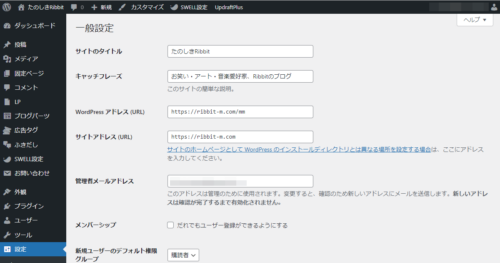
ndex.phpを編集?!こわ!で、これはどこで編集するの?
つぎに、index.phpを編集して、ドメイン直下のディレクトリに移動もしくはコピーして完了ですとかいてあります。
なんのこっちゃ。
色々検索して調べたものの、わたしほどの初心者に細かく教えてくれるところを見つけることができませんでした。
サーバーを見に行ったらわかるかも…ということで、さくらインターネットの会員ページにいきました。
会員メニューの中の「契約中のサービス一覧」をクリックし、次に「コントロールパネルを開く」ボタンを押します。
左側に出てきたメニューの「Webサイト/データ」の中のファイルマネージャーを開くと出てきました。
これを書き換えるのか、という書類たちが。
怖いので一旦WordPress管理画面に戻り、バックアッププラグインUpdraftPlusでの復元方法をチェックしたのち、編集することにしました。
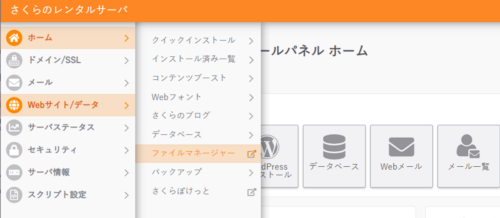
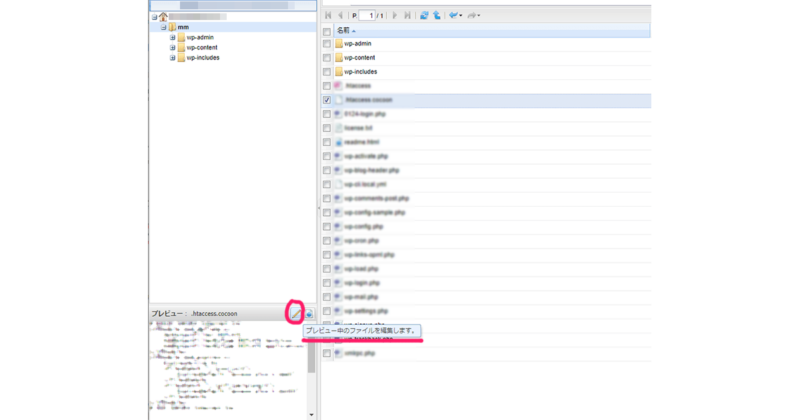
ずらっと並んだ書類のひとつ、index.php を選択すると左下の枠内にずらずらとテキストが出てきます。
枠右上の鉛筆マークをクリックすると、作業しやすく大きな画面が現れます。
index.php書きかえ部分は最後の行です。
わたしの場合は/mmを加えて保存です。
require __DIR__ . '/wp-blog-header.php'; require __DIR__ . '/mm/wp-blog-header.php';
変更したindex.phpと、ちょっと上にある.htaccessを選択し、上の階層に移動する矢印アイコンを押し、上の階層に行ってもらいました。
ちなみに、.htaccessは手を加えずそのままです。

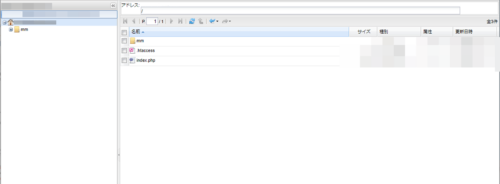
いくつかのサイトにWordPress管理画面の設定→パーマリンクにいって、手を加えずそのままで「変更を保存」ボタンを押すと書いてあったので、その通りしました。
この行為が何なのかはいまだわからず。(こんなんだからダメなのね)
https://ribbit-m.com/になりました。が!
固定ページ(お問い合わせ、プライバシーポリシー、プロフィール)が見られなくなりました。
これがなぜなのか全くわからず、ネット検索して色々読んでもわからず。
家事も残っているのでこの点については翌日まわしとしました。
なんとなくSWELL設定を見ていると、「リセット」というこわそうなタブがあったので開いてみました。
一番上にある「キャッシュのクリア」してみようかな…「キャッシュを削除する」クリック。
昨晩見られなくなっていた固定ページが表示されました
いらない情報がたまっていたのでしょうか。
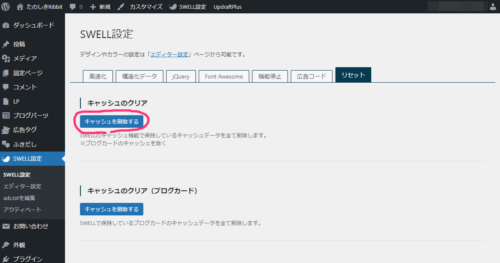
登録情報変更
ところで、今までhttps://ribbit-m.com/mmで登録していたSWELLの会員ページや、いまのところ利用していないけど登録だけしているASPは登録情報変更手続きをしなければなりませんよね。
SWELL
SWELL設定→アクティベート設定で登録していたメールアドレスの認証解除して再度設定、
会員ページの認証済みサイト一覧でhttps://ribbit-m.com/mmを認証解除して登録しなおしました。
もしもアフィリエイト
お問い合わせページに変更前、変更後のURLを記載して送信すると、
半日ぐらいでサポートデスクから「URL変更が完了いたしました」という内容のメールがきました。
Google Search Console
https://ribbit-m.com/ではいれたので、ほったらかしでいいのかしら?と思っているのですが、
これから何か起こるんでしょうか。
そのとき何とかするしかないですね。
とりあえずスタートラインに立てたかな?
これからもあれこれ起こるとは思いますが、とりあえず準備OKとします。
どうぞよろしくおねがいします。

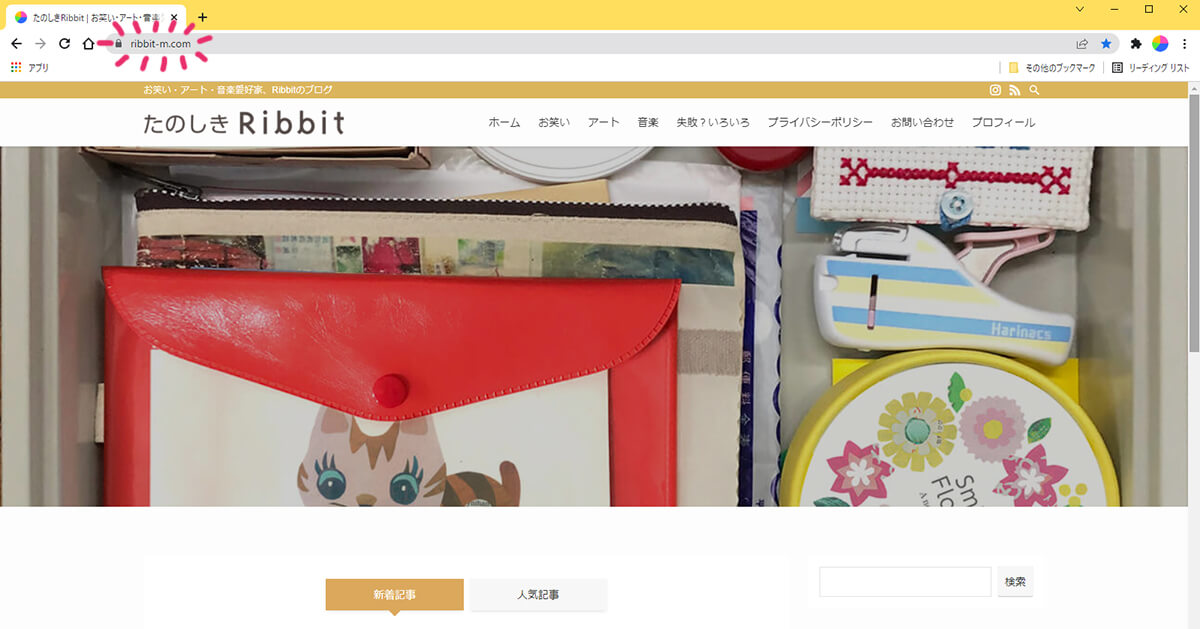

コメント